
U加系统,轻松实现电脑系统重装与升级
时间:2024-11-22 来源:网络 人气:
U盘安装系统:轻松实现电脑系统重装与升级
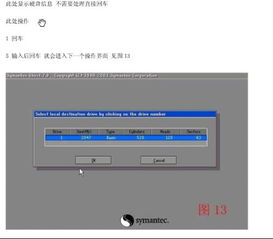
U盘安装系统的准备工作

在开始使用U盘安装系统之前,我们需要做一些准备工作。首先,准备一个空白的U盘,建议容量不小于8GB,以便存储系统文件。其次,下载您想要安装的操作系统镜像文件,如Windows 10、Windows 11等。最后,选择一款适合的U盘启动制作工具,如大白菜U盘启动工具、老毛桃U盘启动工具等。
制作U盘启动盘

使用U盘启动制作工具制作启动盘是安装系统的第一步。以下是使用大白菜U盘启动工具制作启动盘的步骤:
将U盘插入电脑的USB接口。
打开大白菜U盘启动工具,选择“一键制作成USB启动盘”。
在弹出的窗口中选择U盘,点击“确定”。
等待制作完成,完成后会弹出提示框,选择“确定”。
制作完成后,U盘启动盘就准备好了,接下来就可以使用它来安装系统了。
使用U盘启动安装系统
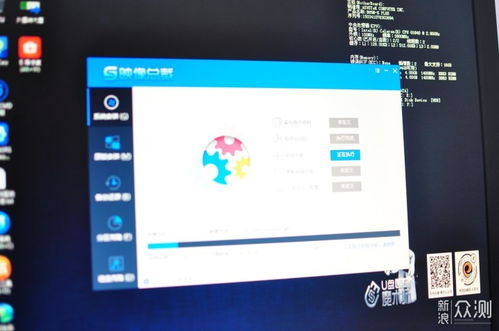
制作好启动盘后,接下来就是使用它来安装系统了。以下是使用U盘启动安装Windows 10系统的步骤:
将U盘插入电脑的USB接口。
重启电脑,在开机过程中按下启动快捷键(通常是F12或DEL键),进入BIOS设置。
在BIOS设置中,将启动顺序设置为从U盘启动。
保存BIOS设置并退出,电脑会从U盘启动。
进入U盘启动后的PE系统,打开安装工具,选择要安装的系统版本。
按照提示操作,选择安装磁盘位置,开始安装系统。
等待安装完成,重启电脑,系统安装完成。
使用U盘安装系统的方法类似,只需根据不同的操作系统选择相应的安装工具和步骤即可。
U盘安装系统的注意事项
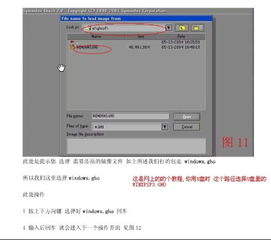
在使用U盘安装系统时,需要注意以下几点:
确保U盘启动制作工具与操作系统版本兼容。
在安装过程中,不要随意关闭电脑,以免造成系统损坏。
安装完成后,及时备份重要数据,以防数据丢失。
教程资讯
教程资讯排行













